Comment supprimer un logiciel générant des redirections vers iadispatcher.com
![]() Écrit par Tomas Meskauskas le
Écrit par Tomas Meskauskas le
Quel type de site web est iadispatcher.com ?
Iadispatcher.com est l'adresse d'un faux moteur de recherche qui ne peut pas fournir de résultats de recherche. Les sites web de ce type sont généralement promus (via des redirections) par des pirates de navigateur. Notre équipe de recherche a découvert iadispatcher.com en enquêtant sur un programme d'installation frauduleux qui, lors de l'installation, générait des redirections vers cette page web.
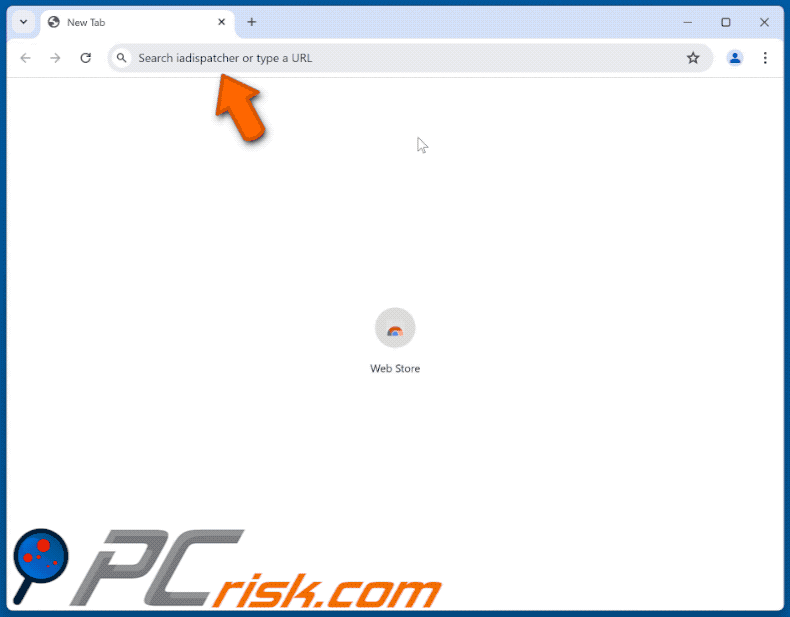
Comment les pirates de navigateur promeuvent-ils iadispatcher.com ?
Les logiciels de piratage de navigateur attribuent généralement des sites web approuvés (par exemple, iadispatcher.com, etc.) comme moteurs de recherche par défaut, pages d'accueil et URL de nouveaux onglets/fenêtres. Par conséquent, les utilisateurs peuvent être redirigés vers la page promue chaque fois qu'ils saisissent une requête de recherche dans la barre d'URL ou qu'ils ouvrent un nouvel onglet ou une nouvelle fenêtre du navigateur.
Les pirates de navigateur utilisent souvent des mécanismes de garantie de persistance, tels que l'interdiction d'accès aux paramètres liés à la suppression ou l'annulation des modifications apportées par l'utilisateur, afin d'empêcher la récupération du navigateur.
En général, les faux moteurs de recherche ne peuvent pas générer de résultats de recherche. Iadispatcher.com ne fait pas exception : il conduit les utilisateurs vers le véritable moteur de recherche Yahoo (search.yahoo.com). Cependant, il est possible qu'il atterrisse ailleurs car des facteurs tels que la géolocalisation de l'utilisateur peuvent influencer les redirections.
Il convient de mentionner que iadispatcher.com a été rencontré dans des chaînes de redirection causées par divers pirates de navigateur (c'est-à-dire que le site n'était pas la page de redirection initiale, ce qu'il est dans l'image GIF ci-dessus).
Les moteurs de recherche illégitimes collectent généralement des informations sur leurs visiteurs. Les logiciels qui les promeuvent ont eux aussi des capacités de suivi des données.
Les pirates de navigateur ont tendance à cibler les informations suivantes : URL visitées, pages web consultées, requêtes de recherche tapées, cookies Internet, noms d'utilisateur/mots de passe, données personnelles identifiables, données financières, etc. Ces informations sensibles peuvent être vendues à des tiers ou utilisées à des fins lucratives.
En résumé, la présence d'un logiciel de piratage de navigateur sur des appareils peut entraîner des infections du système, de graves problèmes de confidentialité, des pertes financières et même un vol d'identité.
| Nom | Pirate de Navigateur iadispatcher.com |
| Type de menace | Hijacker de navigateur, Redirect, Hijacker de recherche, Barre d'outils, Nouvel onglet indésirable |
| Paramètres du navigateur affectés | Page d'accueil, URL du nouvel onglet, moteur de recherche par défaut |
| Noms de détection (iadispatcher.com) | N/A (VirusTotal) |
| Noms des détections (installateur) | Avast (Win32:AdwareSig [Adw]), Combo Cleaner (Gen:Variant.Adware.Blazer.1), ESET-NOD32 (Détections multiples), Kaspersky (Not-a-virus:HEUR:AdWare.Win32.WebCom), Tencent (Win32.AdWare.Webcompanion.Jqil), Liste complète des détections (VirusTotal) |
| Symptômes | Manipulation des paramètres du navigateur Internet (page d'accueil, moteur de recherche Internet par défaut, paramètres des nouveaux onglets). Les utilisateurs sont contraints de visiter le site web du pirate et d'effectuer des recherches sur Internet à l'aide de leurs moteurs de recherche. |
| Méthodes de distribution | Annonces pop-up trompeuses, installateurs de logiciels gratuits (bundling). |
| Dommages | Suivi du navigateur Internet (problèmes potentiels de confidentialité), affichage de publicités indésirables, redirections vers des sites Web douteux. |
| Suppression des maliciels (Windows) |
Pour éliminer d'éventuelles infections par des maliciels, analysez votre ordinateur avec un logiciel antivirus légitime. Nos chercheurs en sécurité recommandent d'utiliser Combo Cleaner. |
Exemples de faux moteurs de recherche et de pirates de navigateur
Nous avons enquêté sur de nombreux faux moteurs de recherche et pirates de navigateur ; find-browseronline.com, search-browser.com et maxask.com ne sont que quelques-uns de nos derniers articles.
Ces sites et les logiciels qui les soutiennent semblent généralement légitimes et utiles. Bien qu'ils puissent promettre diverses fonctionnalités pratiques, ils fonctionnent rarement comme annoncé. Rappelez-vous que le simple fait qu'une page web ou un logiciel fonctionne comme indiqué dans son matériel promotionnel n'est pas une garantie de légitimité ou de sécurité.
Comment le logiciel de promotion iadispatcher.com s'est-il installé sur mon ordinateur ?
Les pirates de navigateur peuvent être intégrés à des programmes ordinaires. Le téléchargement de freeware et de sites web d'hébergement de fichiers gratuits, de réseaux de partage P2P et d'autres sources suspectes présente un risque d'infiltration de contenu groupé dans l'appareil. Le risque est encore aggravé par la négligence des installations (par exemple, ignorer les termes, sauter des étapes, utiliser les paramètres "Easy/Quick", etc.)
En outre, les logiciels de piratage de navigateur sont promus sur des pages de téléchargement d'apparence légitime et sur des sites frauduleux. On y accède principalement par des redirections générées par des publicités intrusives, des sites web utilisant des réseaux publicitaires malhonnêtes, des URL mal saisies, des notifications de spam dans le navigateur et des logiciels publicitaires installés.
Des publicités intrusives font également proliférer ce logiciel. Une fois que l'on clique dessus, certaines publicités peuvent exécuter des scripts pour effectuer des téléchargements/installations sournois.
Comment éviter l'installation de pirates de navigateur ?
Nous recommandons vivement d'effectuer des recherches sur les logiciels et de ne les télécharger qu'à partir de canaux officiels ou dignes de confiance. Les processus d'installation doivent être abordés avec précaution, par exemple en lisant les termes, en explorant les options disponibles, en utilisant les paramètres "Personnalisé" ou "Avancé", et en refusant toutes les applications, extensions, fonctionnalités, etc. supplémentaires.
Il est également recommandé d'être vigilant lors de la navigation, car les contenus en ligne frauduleux et dangereux semblent généralement légitimes et inoffensifs. Par exemple, des publicités intrusives peuvent sembler inoffensives, mais rediriger vers des sites très douteux (par exemple, des sites de promotion d'escroqueries, de pornographie, de jeux d'argent, etc.)
Si vous rencontrez régulièrement des publicités et/ou des redirections de ce type, inspectez votre appareil et supprimez immédiatement toutes les applications douteuses et les extensions/plug-ins de navigateur. Si votre ordinateur est déjà infecté par des pirates de navigateur, nous vous recommandons de lancer une analyse avec Combo Cleaner pour les éliminer automatiquement.
Suppression automatique et instantanée des maliciels :
La suppression manuelle des menaces peut être un processus long et compliqué qui nécessite des compétences informatiques avancées. Combo Cleaner est un outil professionnel de suppression automatique des maliciels qui est recommandé pour se débarrasser de ces derniers. Téléchargez-le en cliquant sur le bouton ci-dessous :
▼ TÉLÉCHARGEZ Combo Cleaner
Le scanneur gratuit vérifie si votre ordinateur est infecté. Pour utiliser le produit complet, vous devez acheter une licence pour Combo Cleaner. 7 jours d’essai limité gratuit disponible. Combo Cleaner est détenu et exploité par Rcs Lt, la société mère de PCRisk. Lire la suite. En téléchargeant n'importe quel logiciel listé sur ce site web vous acceptez notre Politique de Confidentialité et nos Conditions d’Utilisation.
Menu rapide:
- Qu'est-ce que iadispatcher.com ?
- ÉTAPE 1. Désinstallez les applications indésirables à l'aide du Panneau de configuration.
- ÉTAPE 2. Supprimez le pirate de navigateur iadispatcher.com de Google Chrome.
- ETAPE 3. Supprimez la page d'accueil de iadispatcher.com et le moteur de recherche par défaut de Mozilla Firefox.
- ÉTAPE 4. Supprimez la redirection iadispatcher.com de Safari.
- ÉTAPE 5. Supprimez les plug-ins malveillants de Microsoft Edge.
Suppression de la redirection Iadispatcher.com :
Utilisateurs de Windows 10:

Cliquez droite dans le coin gauche en bas de l'écran, sélectionnez le Panneau de Configuration. Dans la fenêtre ouverte choisissez Désinstallez un Programme.
Utilisateurs de Windows 7:

Cliquez Démarrer ("Logo de Windows" dans le coin inférieur gauche de votre bureau), choisissez Panneau de configuration. Trouver Programmes et cliquez Désinstaller un programme.
Utilisateurs de macOS (OSX):

Cliquer Localisateur, dans la fenêtre ouverte sélectionner Applications. Glisser l’application du dossier Applications à la Corbeille (localisé sur votre Dock), ensuite cliquer droite sur l’cône de la Corbeille et sélectionner Vider la Corbeille.
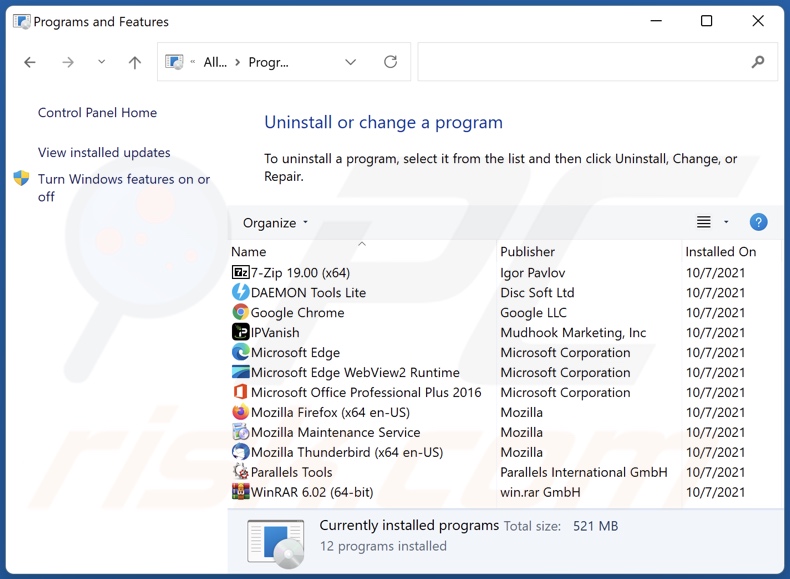
Dans la fenêtre de désinstallation des programmes: recherchez les applications suspectes récemment installées, sélectionnez ces entrées et cliquez sur "Désinstaller" ou "Supprimer".
Après avoir désinstallé les applications potentiellement indésirables, analysez votre ordinateur à la recherche de tout composant indésirable restant. Pour analyser votre ordinateur, utilisez un logiciel de suppression de logiciels malveillants recommandé.
Suppression de la redirection Iadispatcher.com des navigateurs Internet :
Vidéo montrant comment supprimer les redirections des navigateurs :
 Supprimez les extensions malveillantes de Google Chrome :
Supprimez les extensions malveillantes de Google Chrome :
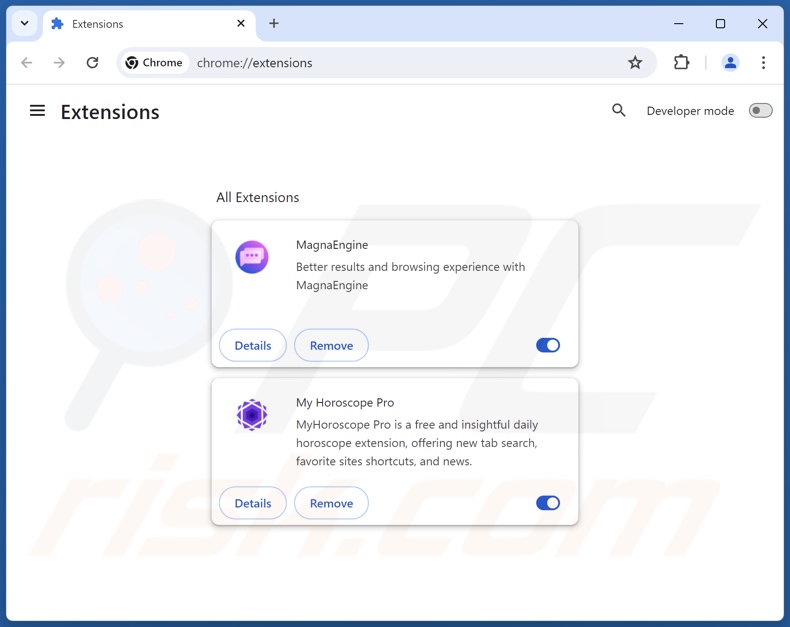
Cliquez sur l'icône du menu Chrome ![]() (dans le coin supérieur droit de Google Chrome), sélectionnez "Extensions" et cliquez sur "Gérer les extensions". Localisez toutes les extensions suspectes récemment installées, sélectionnez ces entrées et cliquez sur "Supprimer".
(dans le coin supérieur droit de Google Chrome), sélectionnez "Extensions" et cliquez sur "Gérer les extensions". Localisez toutes les extensions suspectes récemment installées, sélectionnez ces entrées et cliquez sur "Supprimer".
Modifiez votre page d'accueil :
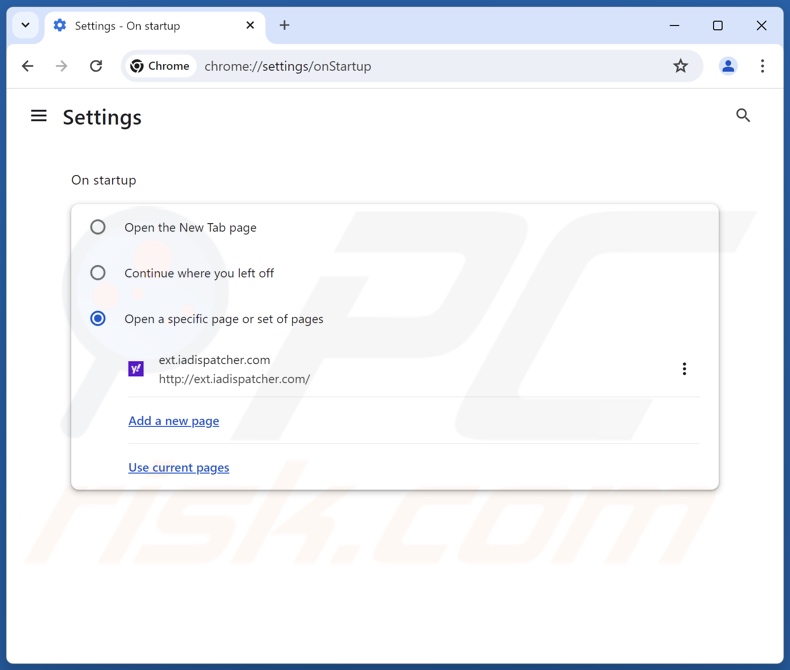
Cliquez sur l'icône de menu de Chrome ![]() (dans le coin supérieur droit de Google Chrome), puis sélectionnez "Paramètres". Dans la section "Au démarrage", désactivez l'extension malveillante (si elle est présente), recherchez une URL de pirate de navigateur (hxxp://www.iadispatcher.com) sous l'option "Ouvrir une page spécifique ou un ensemble de pages". S'il est présent, cliquez sur l'icône des trois points verticaux et sélectionnez "Supprimer".
(dans le coin supérieur droit de Google Chrome), puis sélectionnez "Paramètres". Dans la section "Au démarrage", désactivez l'extension malveillante (si elle est présente), recherchez une URL de pirate de navigateur (hxxp://www.iadispatcher.com) sous l'option "Ouvrir une page spécifique ou un ensemble de pages". S'il est présent, cliquez sur l'icône des trois points verticaux et sélectionnez "Supprimer".
Modifiez votre moteur de recherche par défaut :
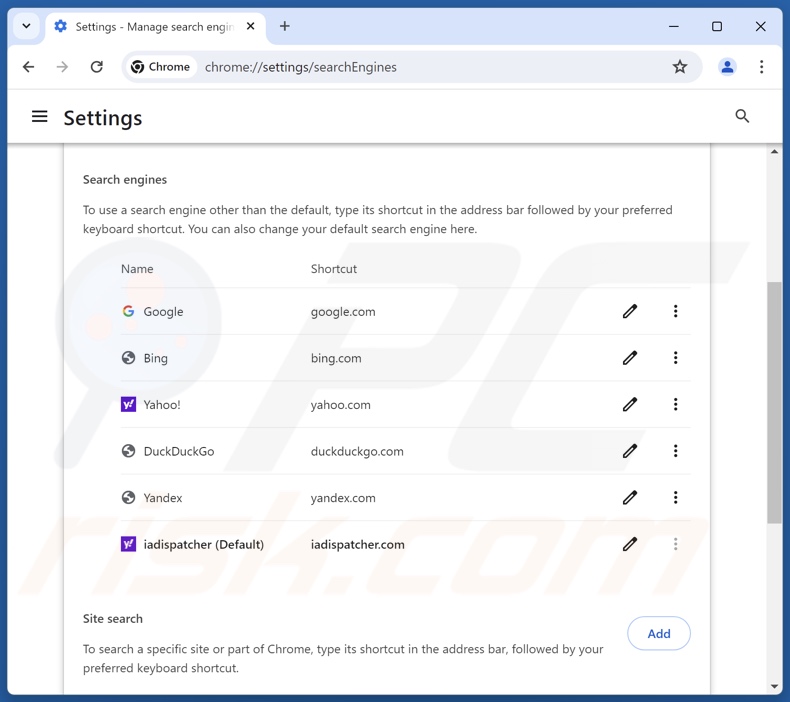
Pour modifier votre moteur de recherche par défaut dans Google Chrome : Cliquez sur l'icône de menu de Chrome ![]() (dans le coin supérieur droit de Google Chrome), sélectionnez "Paramètres", dans la section "Moteur de recherche", cliquez sur "Gérer les moteurs de recherche..", dans la liste ouverte, recherchez "iadispatcher.com", une fois localisé, cliquez sur les trois points verticaux près de cette URL et sélectionnez "Supprimer".
(dans le coin supérieur droit de Google Chrome), sélectionnez "Paramètres", dans la section "Moteur de recherche", cliquez sur "Gérer les moteurs de recherche..", dans la liste ouverte, recherchez "iadispatcher.com", une fois localisé, cliquez sur les trois points verticaux près de cette URL et sélectionnez "Supprimer".
- Si vous avez toujours des problèmes avec les redirections du navigateur et les publicités indésirables, réinitialisez Google Chrome.
Méthode optionnelle :
Si vous continuez à avoir des problèmes avec le pirate de navigateur iadispatcher.com, restaurez les paramètres de votre navigateur Google Chrome. Cliquer 'icône du menu Chromel ![]() (dans le coin supérieur droit de Google Chrome) et sélectionner Options. Faire défiler vers le bas de l'écran. Cliquer le lien Avancé… .
(dans le coin supérieur droit de Google Chrome) et sélectionner Options. Faire défiler vers le bas de l'écran. Cliquer le lien Avancé… .

Après avoir fait défiler vers le bas de l'écran, cliquer le bouton Restaurer (Restaurer les paramètres à défaut) .

Dans la fenêtre ouverte, confirmer que vous voulez restaurer les paramètres par défaut de Google Chrome e cliquant le bouton Restaurer.

 Supprimez les plugins malveillants de Mozilla Firefox :
Supprimez les plugins malveillants de Mozilla Firefox :
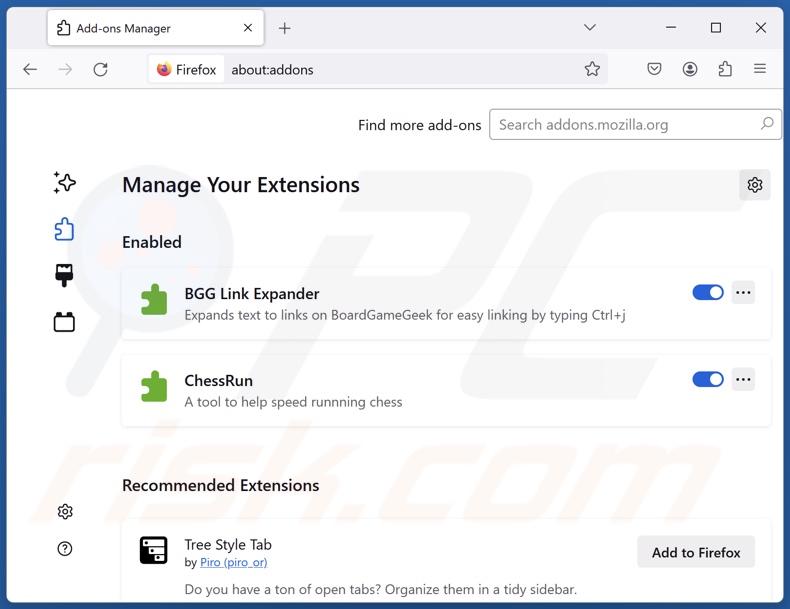
Cliquez sur le menu Firefox ![]() (dans le coin supérieur droit de la fenêtre principale), sélectionnez "Modules complémentaires et thèmes". Cliquez sur "Extensions", dans la fenêtre ouverte, localisez toutes les extensions suspectes récemment installées, cliquez sur les trois points, puis sur "Supprimer".
(dans le coin supérieur droit de la fenêtre principale), sélectionnez "Modules complémentaires et thèmes". Cliquez sur "Extensions", dans la fenêtre ouverte, localisez toutes les extensions suspectes récemment installées, cliquez sur les trois points, puis sur "Supprimer".
Modifiez votre page d'accueil :
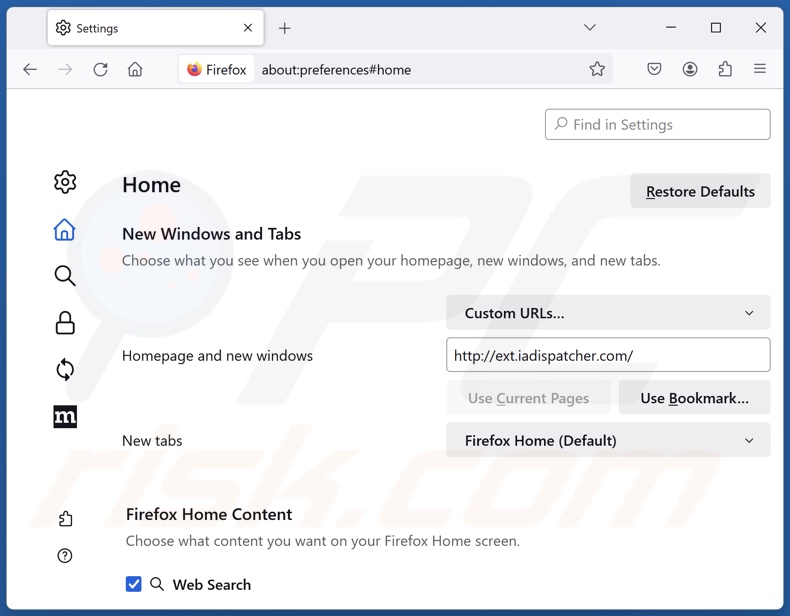
Pour réinitialiser votre page d'accueil, cliquez sur le menu Firefox ![]() (dans le coin supérieur droit de la fenêtre principale), puis sélectionnez "Paramètres", dans la fenêtre ouverte désactivez l'extension malveillante (si présente), supprimez hxxp://iadispatcher.com et entrez votre domaine préféré, qui s'ouvrira chaque fois que vous démarrerez Mozilla Firefox.
(dans le coin supérieur droit de la fenêtre principale), puis sélectionnez "Paramètres", dans la fenêtre ouverte désactivez l'extension malveillante (si présente), supprimez hxxp://iadispatcher.com et entrez votre domaine préféré, qui s'ouvrira chaque fois que vous démarrerez Mozilla Firefox.
Modifiez votre moteur de recherche par défaut :
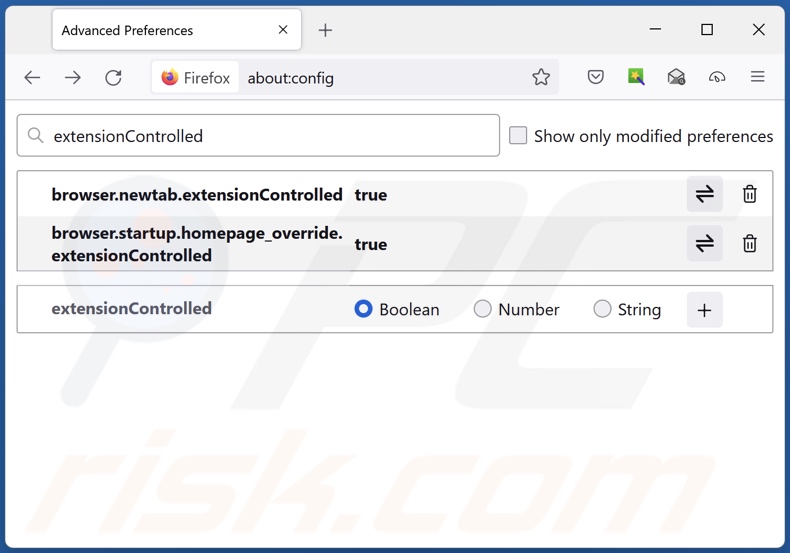
Dans la barre d'adresse URL, tapez "about:config" et appuyez sur Entrée. Cliquez sur "Accepter les risques et continuer".
Dans le filtre de recherche en haut, tapez : "extensionControlled". Définissez les deux résultats à "false" en double-cliquant sur chaque entrée ou en cliquant sur le bouton ![]() .
.
Méthode optionnelle:
Les utilisateurs d'ordinateur qui ont des problèmes avec la suppression des pirate de navigateur iadispatcher.com peuvent restaurer leurs paramètres de Mozilla Firefox.
Ouvrez Mozilla FireFox, dans le haut à gauche dans la fenêtre principale cliquer sur le menu Firefox, ![]() dans le menu ouvert cliquez sur l'icône Ouvrir le menu d'aide,
dans le menu ouvert cliquez sur l'icône Ouvrir le menu d'aide, ![]()
 Sélectionnez Information de Dépannage.
Sélectionnez Information de Dépannage.

Dans la fenêtre ouverte cliquez sur le bouton Restaurer Firefox.

Dans la fenêtre ouverte, confirmez que vous voulez restaurer les paramètres de Mozilla Firefox à défaut en cliquant sur le bouton Restaurer.

 Supprimer les extensions malicieuses de Safari:
Supprimer les extensions malicieuses de Safari:

Assurez-vous que votre navigateur Safari est actif et cliquer le menu Safari, ensuite sélectionner Préférences...

Dans la fenêtre préférences sélectionner l’onglet Extensions tab. Rechercher toutes extensions suspicieuses récemment installées et désinstaller-les.

Dans la fenêtre préférences sélectionner l’onglet Général assurez-vous que votre d’accueil est configuré à un URL préféré, si elle est déjà altérée par un pirate de navigateur- changez-le.

Dans la fenêtre préférences sélectionner l’onglet Recherche et assurez-vous que votre moteur de recherche Internet est sélectionné.
Méthode optionnelle:
Assurez-vous que votre navigateur Safari est actif et cliquer sur le menu Safari. À partir du menu déroulant sélectionner Supprimer l’historique et les données des sites web...

Dans la fenêtre ouverte sélectionner tout l’historique et cliquer le bouton Supprimer l’historique.

 Supprimer les extensions malveillantes de Microsoft Edge :
Supprimer les extensions malveillantes de Microsoft Edge :

Cliquez sur l'icône du menu Edge ![]() (en haut à droite de Microsoft Edge), sélectionnez "Extensions". Repérez les extensions de navigateur suspectes récemment installées et supprimez-les.
(en haut à droite de Microsoft Edge), sélectionnez "Extensions". Repérez les extensions de navigateur suspectes récemment installées et supprimez-les.
Modifiez votre page d'accueil et les nouveaux paramètres de l'onglet :

Cliquez sur l'icône du menu Edge ![]() (en haut à droite de Microsoft Edge), sélectionnez "Paramètres". Dans la section "Au démarrage", recherchez le nom du pirate de navigateur et cliquez sur "Désactiver".
(en haut à droite de Microsoft Edge), sélectionnez "Paramètres". Dans la section "Au démarrage", recherchez le nom du pirate de navigateur et cliquez sur "Désactiver".
Changez votre moteur de recherche Internet par défaut :

Pour changer votre moteur de recherche par défaut dans Microsoft Edge : Cliquez sur l'icône du menu Edge ![]() (en haut à droite de Microsoft Edge), sélectionnez " Confidentialité et services", faites défiler jusqu'au bas de la page et sélectionnez "Barre d'adresse". Dans la section "Moteur de recherche utilisés dans la barre d'adresse", recherchez le nom du moteur de recherche Internet indésirable, lorsqu'il est localisé, cliquez sur le bouton "Désactiver" situé à côté. Vous pouvez également cliquer sur "Gérer les moteurs de recherche", dans le menu ouvert, chercher le moteur de recherche Internet indésirable. Cliquez sur l'icône du puzzle
(en haut à droite de Microsoft Edge), sélectionnez " Confidentialité et services", faites défiler jusqu'au bas de la page et sélectionnez "Barre d'adresse". Dans la section "Moteur de recherche utilisés dans la barre d'adresse", recherchez le nom du moteur de recherche Internet indésirable, lorsqu'il est localisé, cliquez sur le bouton "Désactiver" situé à côté. Vous pouvez également cliquer sur "Gérer les moteurs de recherche", dans le menu ouvert, chercher le moteur de recherche Internet indésirable. Cliquez sur l'icône du puzzle ![]() à proximité et sélectionnez "Désactiver".
à proximité et sélectionnez "Désactiver".
Méthode optionnelle :
Si vous continuez à avoir des problèmes avec la suppression de pirate de navigateur iadispatcher.com, réinitialisez les paramètres de votre navigateur Microsoft Edge. Cliquez sur l'icône du menu Edge ![]() (dans le coin supérieur droit de Microsoft Edge) et sélectionnez Paramètres.
(dans le coin supérieur droit de Microsoft Edge) et sélectionnez Paramètres.

Dans le menu des paramètres ouvert, sélectionnez Réinitialiser les paramètres.

Sélectionnez Rétablir la valeur par défaut de tous les paramètres. Dans la fenêtre ouverte, confirmez que vous souhaitez rétablir les paramètres Microsoft Edge à leur valeur par défaut en cliquant sur le bouton Réinitialiser.

- Si cela ne vous a pas aidé, suivez ces instructions alternatives qui expliquent comment réinitialiser le navigateur Microsoft Edge.
Résumé:
 Un pirate de navigateur est un type de logiciel de publicité qui altère les paramètres du navigateur Internet de l’utilisateur en changeant la page d’accueil et le moteur de recherche Internet par défaut de l’utilisateur pour certains site web indésirables. Habituellement ce type de logiciel de publicité infiltre le système d’exploitation de l’utilisateur à travers les téléchargements de logiciels gratuits. Si votre téléchargement est géré par un téléchargement client soyez sûr de décliner l’installation de plug-ins et de barres d’outils de navigateur publicisés qui cherche à changer votre page d’accueil et votre moteur de recherche Internet par défaut.
Un pirate de navigateur est un type de logiciel de publicité qui altère les paramètres du navigateur Internet de l’utilisateur en changeant la page d’accueil et le moteur de recherche Internet par défaut de l’utilisateur pour certains site web indésirables. Habituellement ce type de logiciel de publicité infiltre le système d’exploitation de l’utilisateur à travers les téléchargements de logiciels gratuits. Si votre téléchargement est géré par un téléchargement client soyez sûr de décliner l’installation de plug-ins et de barres d’outils de navigateur publicisés qui cherche à changer votre page d’accueil et votre moteur de recherche Internet par défaut.
Aide pour la suppression:
Si vous éprouvez des problèmes tandis que vous essayez de supprimer pirate de navigateur iadispatcher.com de votre ordinateur, s'il vous plaît demander de l'aide dans notre forum de suppression de logiciels malveillants.
Publier un commentaire:
Si vous avez de l'information additionnelle sur pirate de navigateur iadispatcher.com ou sa suppression s'il vous plaît partagez vos connaissances dans la section commentaires ci-dessous.
Source: https://www.pcrisk.com/removal-guides/30254-iadispatcher-com-redirect
Foire aux questions (FAQ)
Quel est le but de forcer les utilisateurs à visiter le site web iadispatcher.com ?
Les cybercriminels développent des logiciels qui provoquent des redirections frauduleuses vers des sites comme iadispatcher.com parce qu'ils génèrent des revenus grâce à eux.
La visite de iadispatcher.com constitue-t-elle une menace pour ma vie privée ?
Les faux moteurs de recherche (par exemple, iadispatcher.com, etc.) collectent généralement des données sur les visiteurs, qui peuvent ensuite être vendues à des tiers. Par conséquent, la visite d'une telle page web est considérée comme une menace mineure pour la vie privée.
Comment un pirate de navigateur s'est-il infiltré dans mon ordinateur ?
Les logiciels de piratage de navigateur sont principalement distribués par le biais d'installateurs groupés, de pages Web promotionnelles trompeuses, d'escroqueries en ligne, de sites Web d'hébergement de logiciels et de fichiers gratuits, de réseaux de partage Peer-to-Peer, de publicités intrusives et de notifications de spam dans les navigateurs.
Combo Cleaner m'aidera-t-il à supprimer les pirates de navigateur ?
Oui, Combo Cleaner analyse votre ordinateur et élimine les applications de piratage de navigateur détectées. La suppression manuelle (effectuée sans programmes de sécurité) n'est pas toujours la solution idéale, en particulier lorsque plusieurs pirates de navigateur sont présents. Dans ce cas, une fois l'un d'entre eux supprimé, les autres peuvent simplement le réinstaller. De plus, les paramètres liés à la suppression peuvent être inaccessibles si ce logiciel est installé. Par conséquent, il est primordial d'éliminer les pirates de l'air du navigateur de manière complète et en une seule fois.
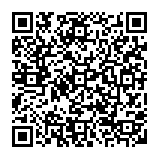
▼ Montrer la discussion